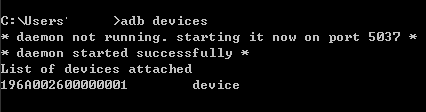Xiaomi выпустила глобальную версию Redmi Note 8 всего пару недель назад, и она уже внедрена. Это довольно простой процесс, и мы будем использовать TWRP и Magisk для достижения root.
Требования
- Драйверы ADB и Fastboot, установленные на вашем ПК (см. Руководство по приложению «Как установить ADB в Windows»)
- USB-драйверы Xiaomi
- Учетная запись Mi
- Официальный инструмент разблокировки Mi
- Redmi Note 8 TWRP | Redmi Note 8 Pro TWRP
- Отключить тройное принудительное шифрование
- Последняя версия Magisk
Прежде чем мы начнем, вы должны скопировать Отключите принудительное шифрование файлов Treble и Magisk на внешнем хранилище Redmi Note 8, чтобы они были готовы к работе в разделе TWRP этого руководства.
Разблокировка загрузчика Xiaomi Redmi Note 8
- Сначала включите параметры разработчика, выбрав «Настройки»> «О телефоне»> нажмите «Версия MIUI» 7 раз, чтобы включить режим разработчика.
- Теперь перейдите в «Настройки»> «Дополнительные настройки»> «Параметры разработчика»> установите флажок «Разблокировка OEM и отладка по USB» .
- Подключите Redmi Note 8 к компьютеру через USB и запустите терминал ADB ( удерживайте Shift + щелкните правой кнопкой мыши в основной папке ADB и выберите ‘Открыть командное окно здесь ‘).
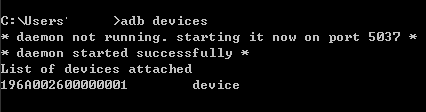
- Убедитесь, что ADB распознает ваш телефон Xiaomi, набрав «Устройства ADB». Если он не распознает ваш телефон, попробуйте перейти из режима зарядки USB в режим передачи файлов MTP – он может установить некоторые дополнительные драйверы.
- Если ваш телефон распознается, введите в терминале ADB « fastboot oem device-info ». Вы должны увидеть примерно такую информацию:
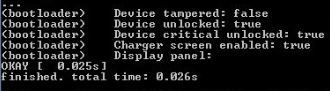
- Теперь вам нужно чтобы запросить токен разблокировки от Xiaomi, и это может занять пару дней, чтобы получить ответ от Xiaomi.
- Войдите в свою учетную запись Mi и подайте заявку на получение кода разблокировки от Xiaomi здесь.
- Перейдите в «Настройки»> «Дополнительные настройки»> «Параметры разработчика»> «Статус разблокировки Mi»> установите флажок «Добавить учетную запись на устройство» и добавьте сюда свою учетную запись Mi.
- Затем загрузите официальный инструмент Mi Unlock Tool. на свой компьютер.
- Выключите телефон и переведите Redmi Note 8 в режим быстрой загрузки, удерживая «Уменьшение громкости + Питание» при подключении его к ПК через USB.
- Запустите Mi Unlock Tool и войдите в свою учетную запись Mi.
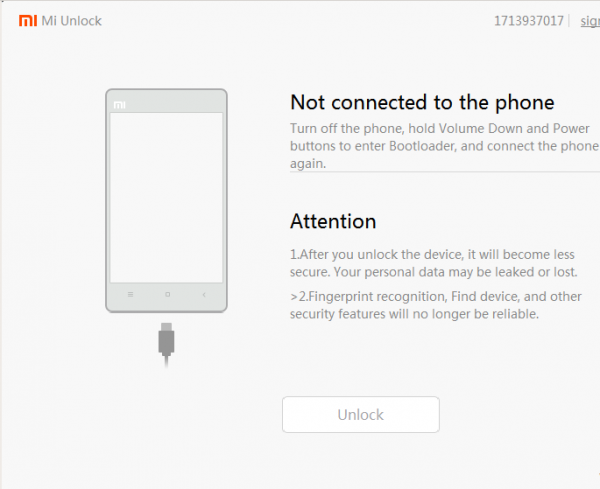
- Теперь следуйте инструкциям инструмента разблокировки, чтобы завершить процесс, и перезагрузите телефон, когда закончите.
- После того, как вы пройдете через мастер начальной настройки, продолжайте и повторно включите Developer Option s и отладка по USB.
Установка TWRP для Redmi Note 8
- Загрузите TWRP .img для своей модели Redmi Note 8 по нашим ссылкам для скачивания выше, в зависимости от того, какая у вас версия – Note 8 или Note 8 Pro.
- Сохраните TWRP. img в основную папку ADB и запустите новый терминал ADB.
- Снова переведите Redmi Note 8 в режим быстрой загрузки.
- В терминале ADB введите « fastboot flash recovery twrp.img ». Не перезагружайте устройство !!
- Теперь вам нужно загрузиться во временное восстановление TWRP, и есть 3 разных метода. Для этого вы можете ввести «fastboot boot twrp.img» в ADB.
Получение root-прав на Xiaomi Redmi Note 8 с помощью Magisk
- В TWRP нажмите Wipe> Advance Wipe> Cache Data.
- Вернитесь в главное меню TWRP и выберите Install> выберите Disable Force Encryption Treble zip и проведите пальцем, чтобы прошить его.
- Теперь нажмите «Установить»> выберите файл .zip Magisk и проведите по экрану, чтобы его прошить.
- Теперь вы можете перезагрузить устройство в обычном режиме, когда оно будет завершено.
- Теперь вы должны найти приложение Magisk на своем телефоне, запустить его, и Magisk автоматически обновится и сделает некоторые другие действия для завершения процесса.